一键重装系统详细图文教程(系统安装+U盘重装+驱动修复)
- 分类:重装系统 回答于: 2023年03月07日 09:06:14
当电脑出现不可逆转的系统错误时,我们只能通过重装系统来修复,最近有网友想要使用小白一键重装系统进行系统重装的操作,但却不清楚小白一键重装系统如何下载,别担心,下面,小编就把小白一键重装系统下载及使用方法分享给大家。
工具/原料:
系统版本:Windows 10
品牌型号:ThinkBook 14p 锐龙版
软件版本:小白三步装机版V2290
重装系统方法以及后续操作:
方法一、小白三步装机版重装系统
1.首先我们需要下载一个小白三步装机版,然后选择win10系统这个比较常见的系统作为例子。
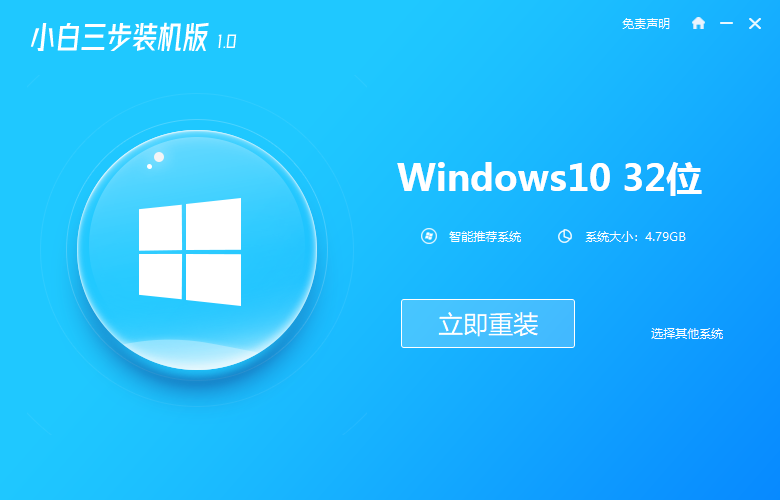
2.正在下载我们需要的资源。
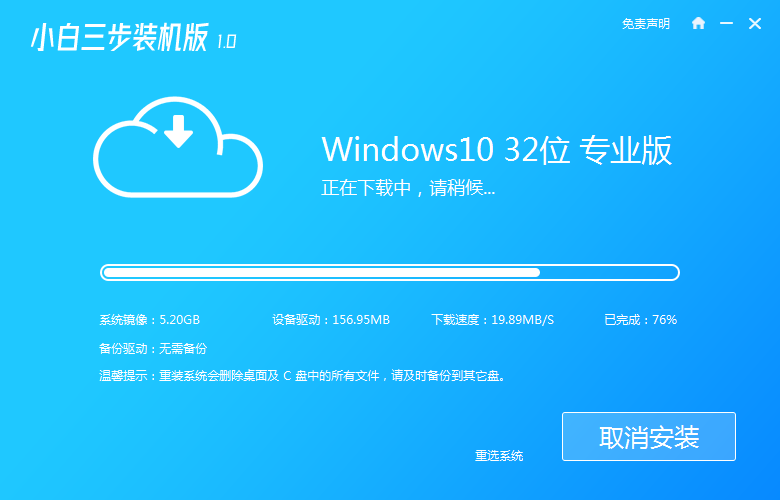
3.开始安装。
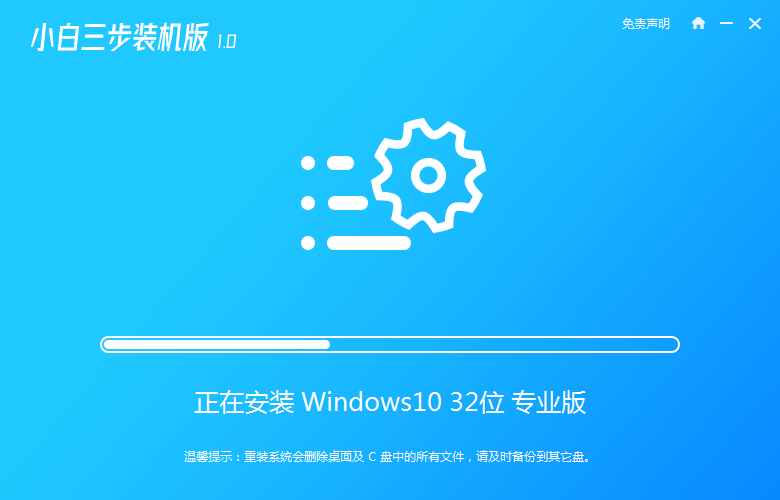
4.安装完成后系统会在延迟后自动重启。
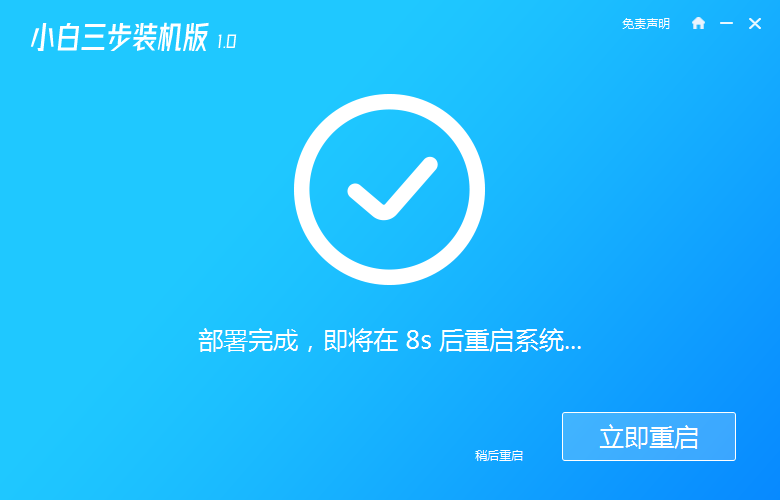
5.选择第二个xiaobai,如图所示。
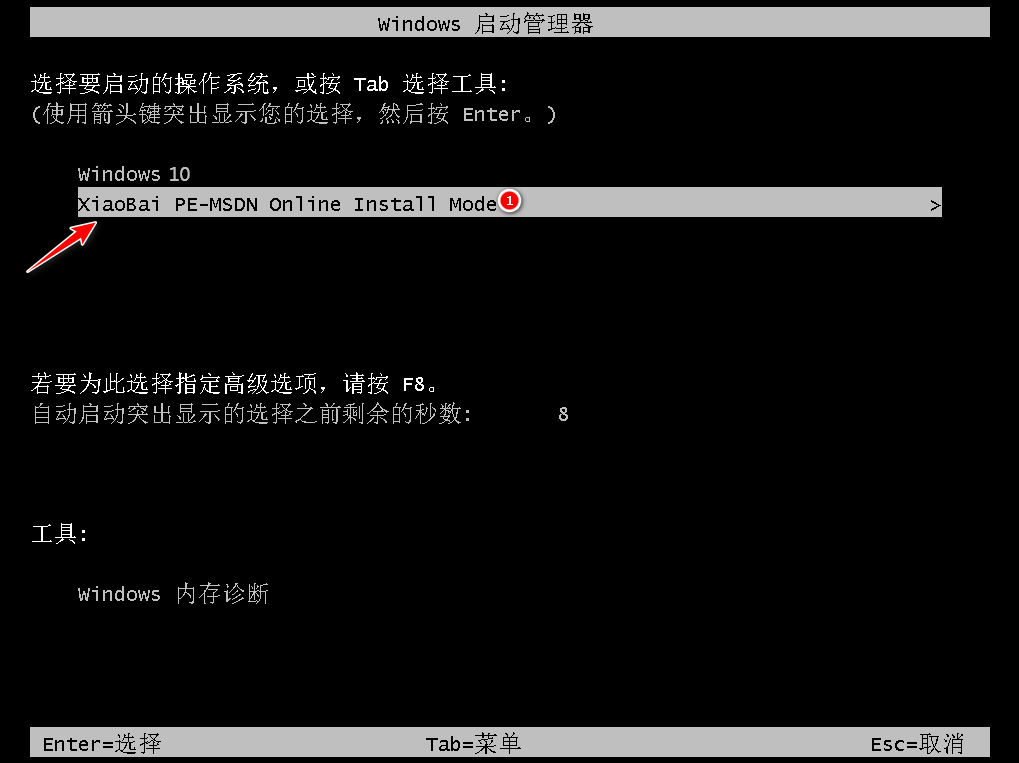
6.显示正在安装,稍微等待。
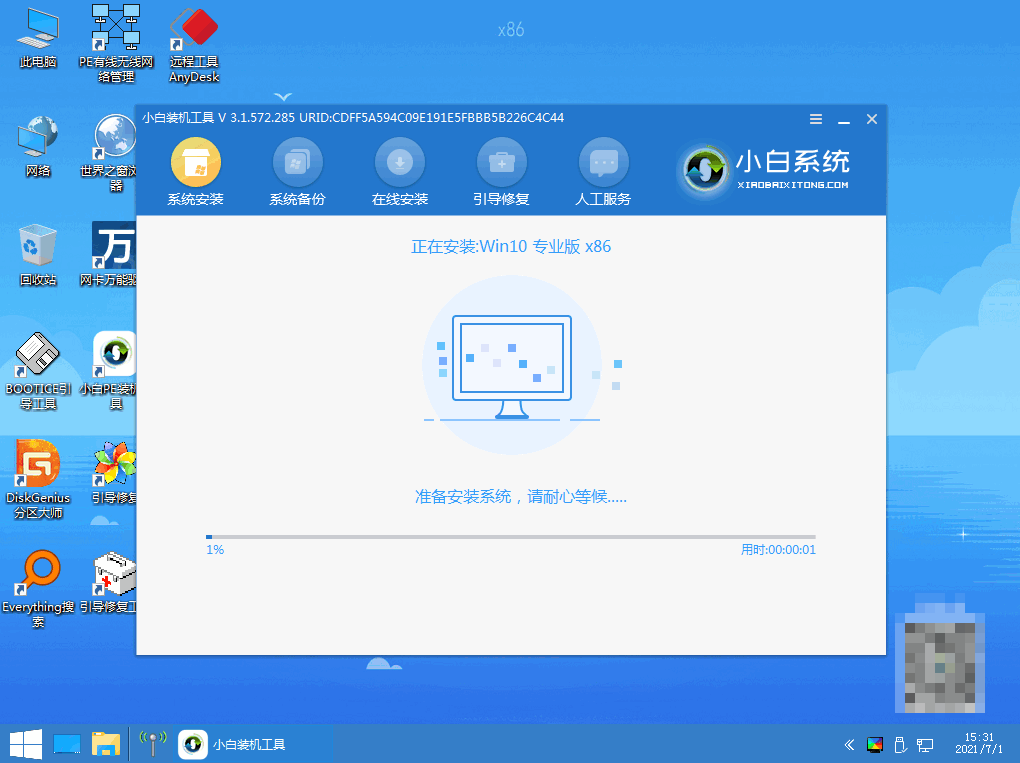
7.我们勾选c盘。
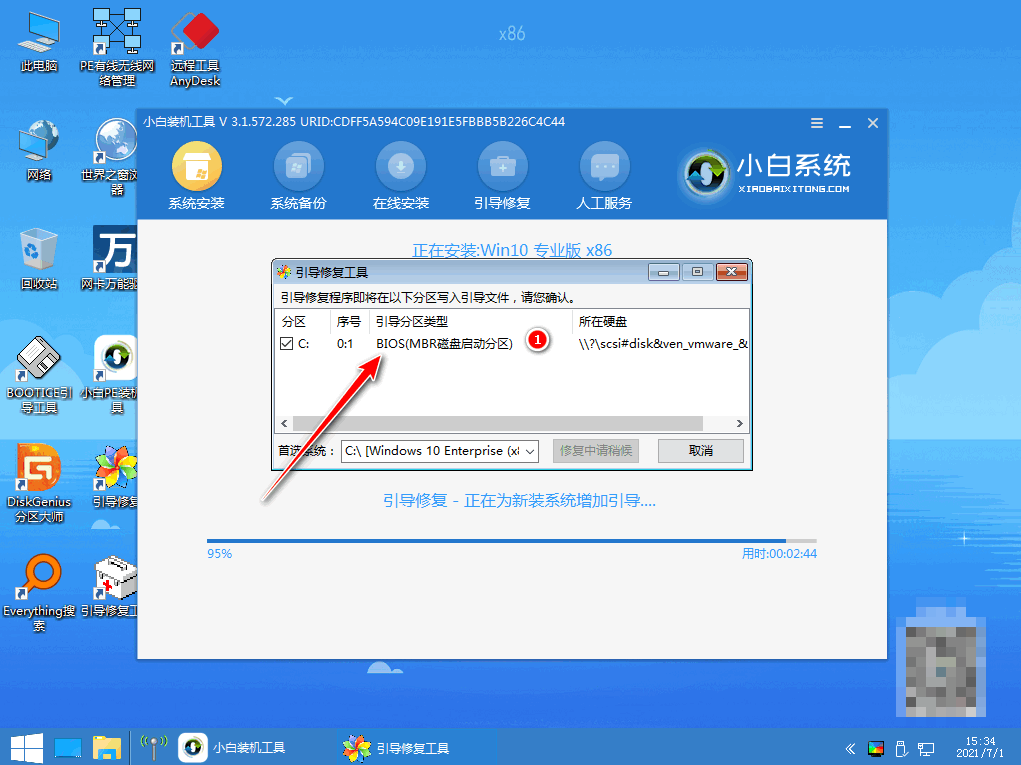
8.安装完成后,系统会在延迟后自动重启。
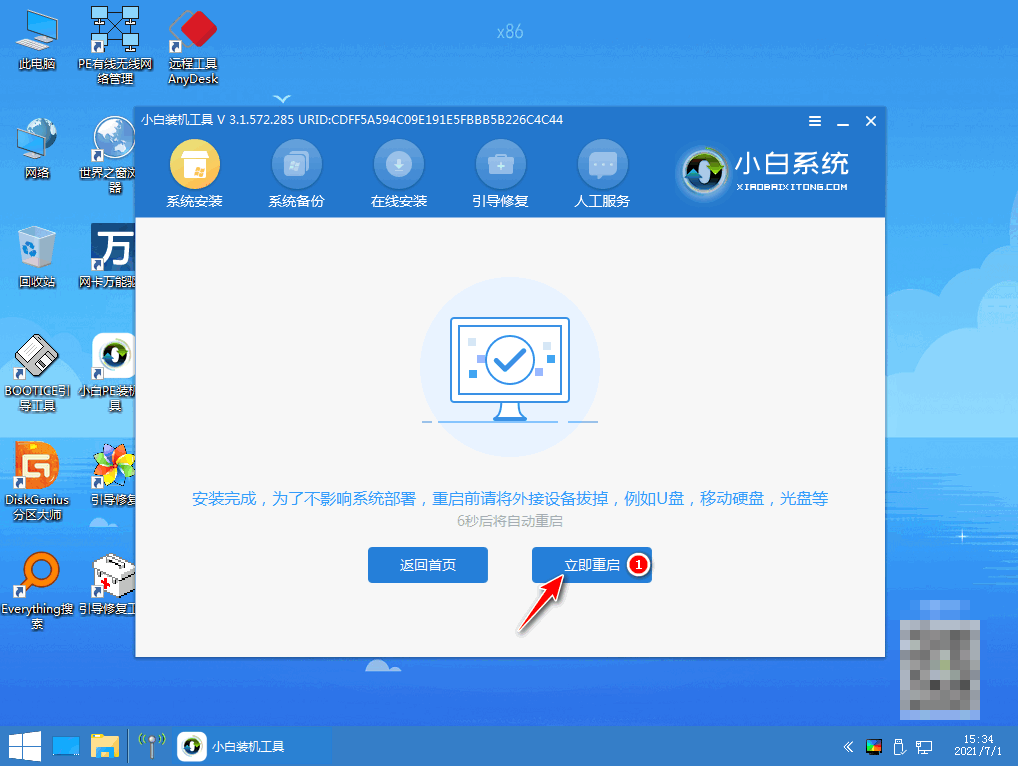
9.选择windows10操作系统,如图所示。
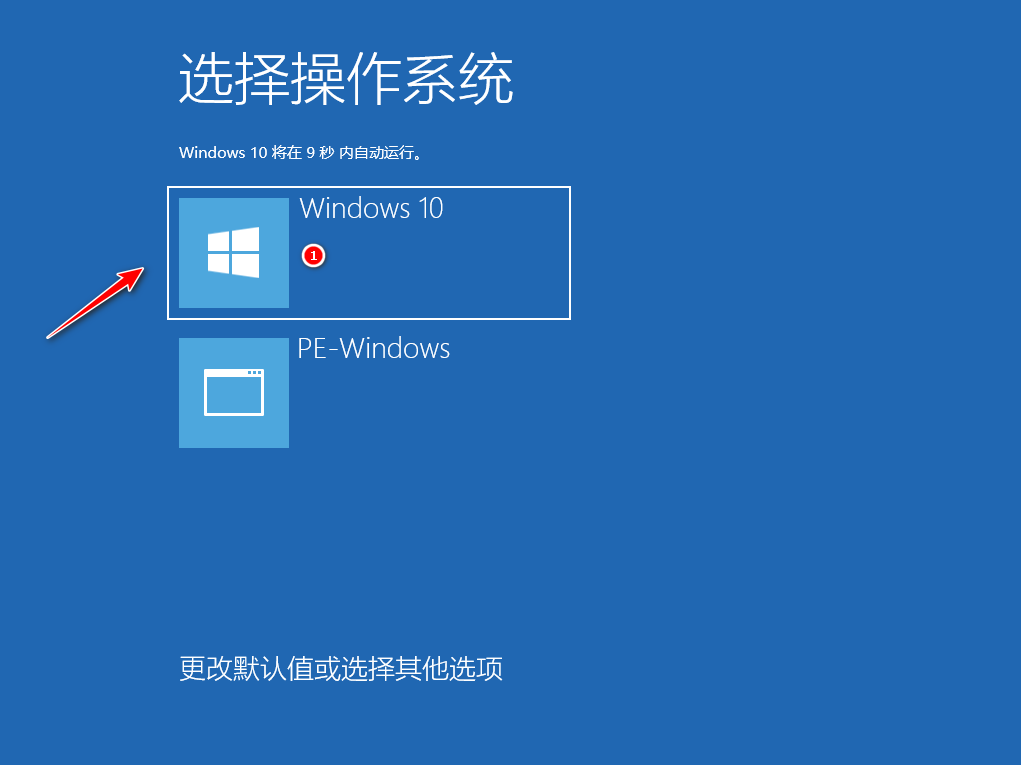
10.稍微等待,这个时候不能关闭电脑。

11.进入win10系统桌面就表示包装完成了。
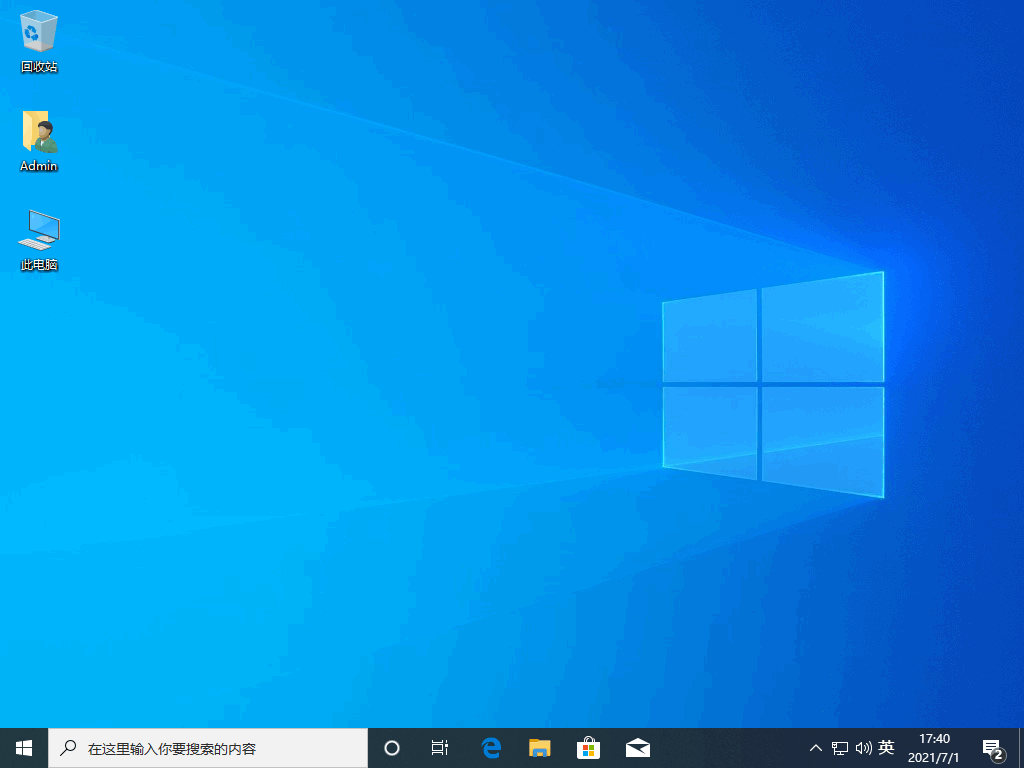
方法二:使用小白一键重装系统工具u盘重装系统win10(电脑无法进系统的情况)
1、我们首先在能用能联网的电脑下载安装小白一键重装系统工具,插入一个8g以上的空白u盘到电脑上,打开制作系统模式,鼠标点击开始制作。
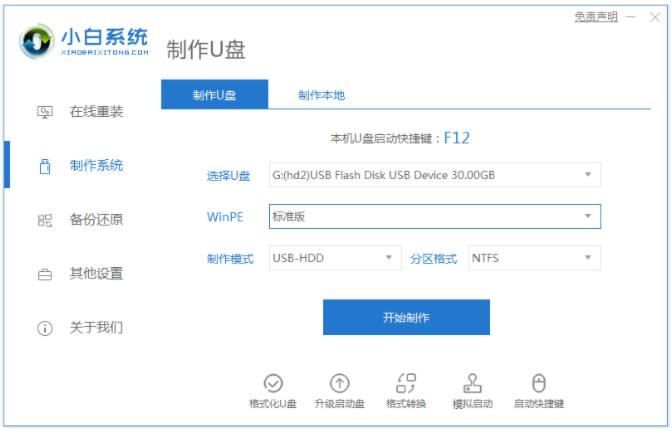
2、然后选择我们需要安装的系统,点击开始制作启动盘。
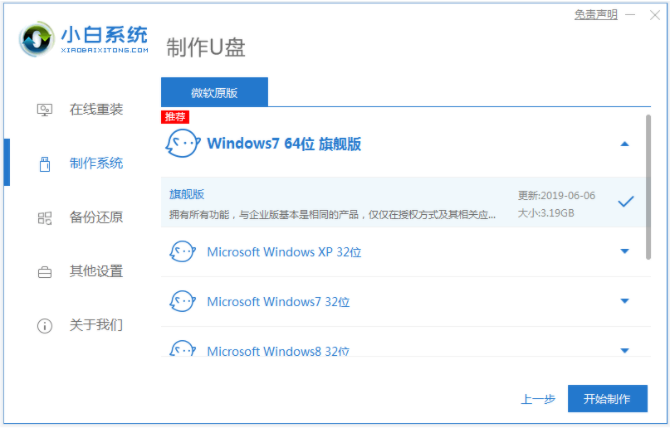
3、当制作完成之后,我们可以先预览需要安装的电脑主板的启动热键,然后再拔除u盘退出。
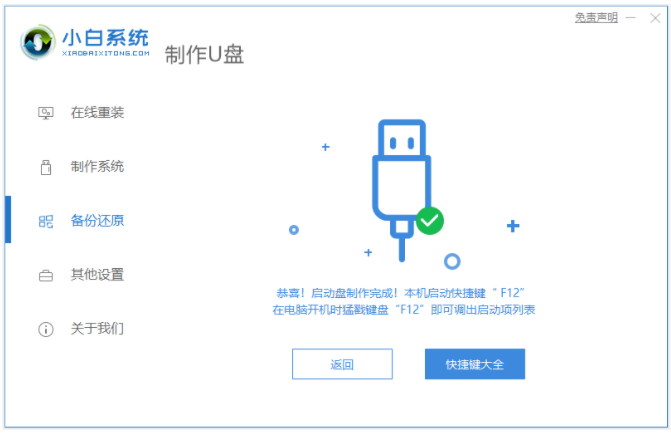
4、插入u盘启动盘到需要安装的电脑接口,我们需要开机不断按启动热键进启动界面,然后选择u盘启动项按回车进入第一项小白pe系统界面。
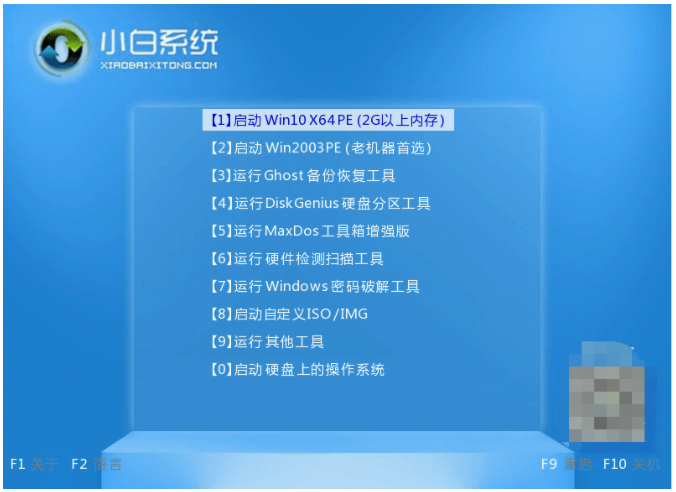
5、鼠标点击打开小白装机工具安装系统到c盘,我们耐心等待软件自动安装,完成后就重启。
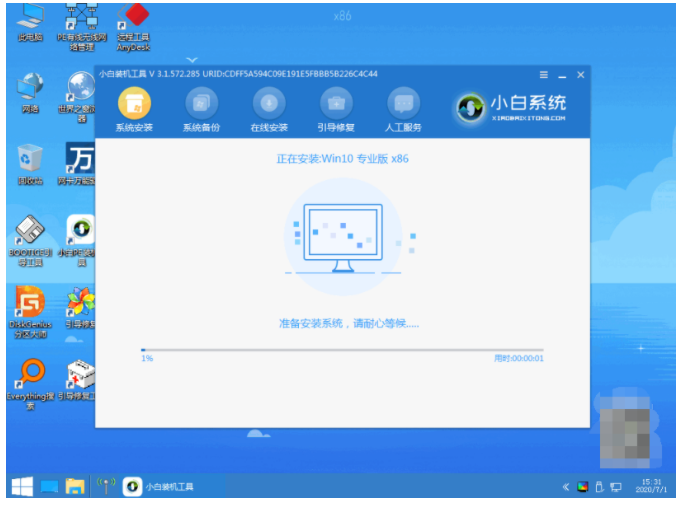
6、耐心等待,直到进入到新的系统桌面即说明u盘重装系统win10成功。
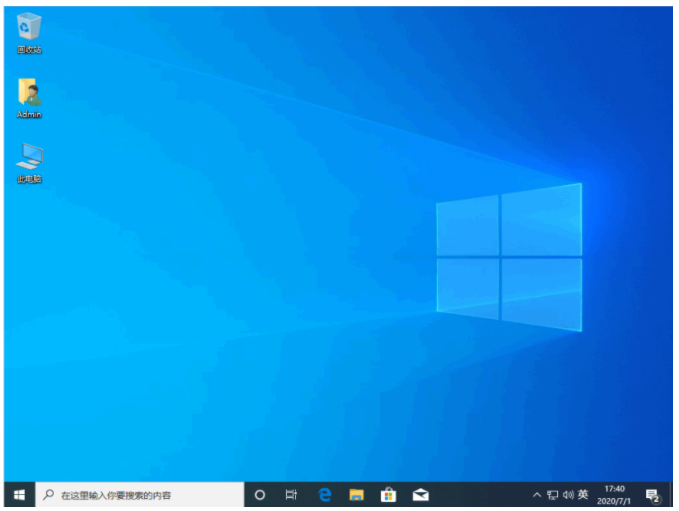
方法三、驱动修复
有时候我们在使用win10系统的时候也会遇到驱动损坏的问题,我们再来看一下怎么解决。
1、首先右键点击桌面“此电脑”,点开“属性”
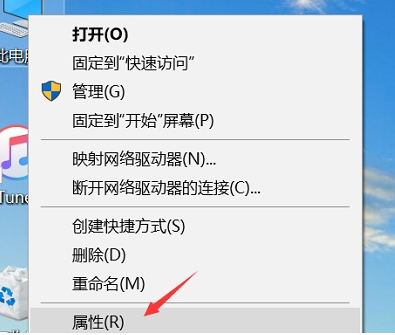
2、接着在左上角点击“设备管理器”
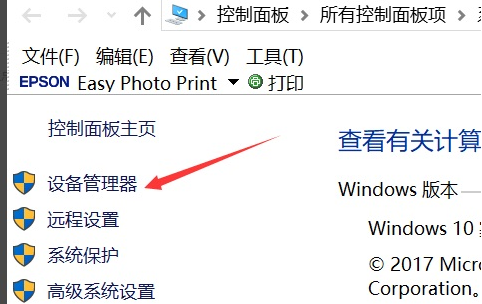
3、右键存在错误的驱动,点击“卸载设备”,卸载完成后,我们只需要重新启动电脑即可自动修复。
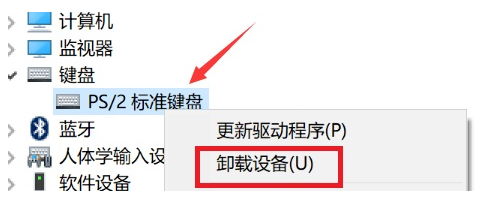
4、如果存在错误的是外设驱动,那么再重新连接一下即可。

注意事项:
1、电脑必须有网络连接,官网安装要在线下载系统安装文件。重装前请务必关掉所有的杀毒软件,win10自带系统恢复出厂功能,可以先尝试通过重置功能进行系统还原。
2、重装之前请大家务必注意备份重要资料。电脑有价,数据无价——重要数据备份之后,电脑随便折腾都没问题。大不了就是重装不成功。系统软件问题多试几次总能解决的,但重要数据一旦误删想恢复回来就没那么容易了。
3、准备一个8G以上的空白U盘用做系统安装盘,最好是品牌U盘(金士顿、闪迪、爱国者之类正规渠道购买),山寨U盘因为质量和兼容性问题可能会导致莫名错误。用读卡器和TF卡(SD卡)组合也可,不过兼容性会差一点。U盘和电脑都比较新的话(支持USB 3.0和3.1),制作系统盘和安装系统的速度会快很多。
参考资料:
总结:
以上就是小编给大家总结出来的一键重装系统图文详情的分享,更多精彩内容尽在小白一键重装官网,希望以上内容对你有所帮助,感谢您看到这里。
 有用
26
有用
26


 小白系统
小白系统


 0
0 0
0 0
0 0
0 0
0 0
0 0
0 0
0 0
0 0
0猜您喜欢
- 电脑系统怎么重装win7,电脑重装win7专..2023/02/28
- 小白一键重装系统失败怎么办,电脑重装..2023/03/04
- 电脑怎么重装系统xp,手把手教你电脑怎..2023/01/31
- win7如何升级win10系统,win7升级win10..2022/11/23
- 电脑怎么给电脑重装系统?两种必备方法..2023/04/25
- 笔记本如何重装系统的步骤..2023/05/06
相关推荐
- 如何重装win7系统,重装win7系统电脑系..2023/03/02
- 电脑怎么一键电脑重装系统?小鱼一键电..2023/03/30
- 戴尔笔记本如何重装系统win7教程..2022/12/09
- 电脑怎么重装系统win7?系统重装软件下..2023/04/20
- 电脑win7重装系统教程步骤2023/05/03
- 笔记本电脑如何重装系统,笔记本电脑系..2022/12/03

















